Bagaimana cara menonaktifkan panel tugas penelitian di Excel?
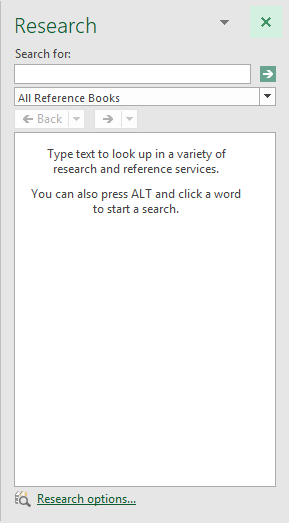
Di Excel, saat Anda menekan lain kunci dan kemudian klik satu sel di lembar kerja, a Panel penelitian akan muncul di kanan lembar pada saat yang sama seperti screenshot kiri yang ditampilkan. Ini akan mengganggu. Jika Anda ingin menonaktifkan panel ini, dan membuatnya tidak lagi ditampilkan saat Anda menerapkan Alt + Klik di Excel. Dari artikel ini, saya akan memperkenalkan cara mudah untuk mengatasinya.
Nonaktifkan panel tugas penelitian di Excel dengan kode VBA
Nonaktifkan panel tugas penelitian di Excel dengan fitur mudah
Nonaktifkan panel tugas penelitian di Excel dengan kode VBA
Lakukan dengan operasi berikut ini untuk menonaktifkan panel tugas penelitian di Excel:
1. Luncurkan buku kerja Anda, lalu tahan Alt + F11 kunci di Excel, dan itu membuka file Jendela Microsoft Visual Basic for Applications.
2. Di Editor VB yang terbuka, tekan Ctrl + G untuk membuka Jendela Segera, lalu salin dan tempel kode ini Application.CommandBars ("Riset"). Diaktifkan = Salah ke dalam Segera kotak, dan tekan Enter tombol pada keyboard, lihat tangkapan layar:
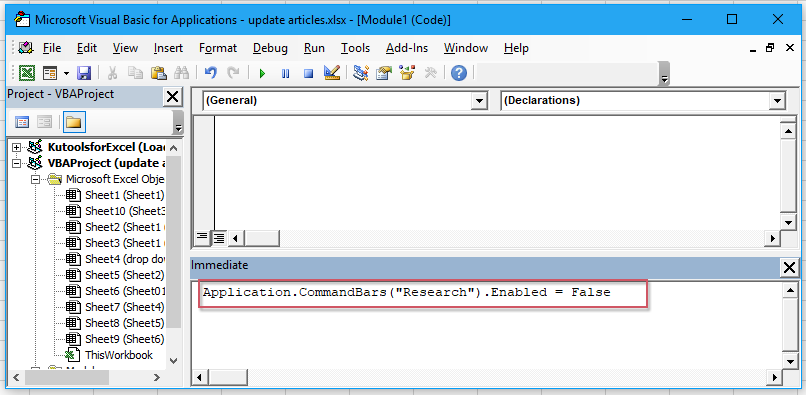
3. Kemudian simpan dan tutup Editor VB ini, dan sekarang, saat Anda menekan lain dan klik sel di lembar kerja, panel tugas penelitian tidak akan ditampilkan lagi.
Note: Jika Anda perlu membuat panel tugas penelitian muncul lagi di buku kerja Anda, salin dan tempel kode ini Application.CommandBars ("Riset"). Diaktifkan = Benar ke dalam Segera kotak untuk mengganti kode asli, dan ingat untuk menekan Enter kunci.
Nonaktifkan panel tugas penelitian di Excel dengan fitur mudah
Jika sudah terpasang Kutools untuk Excel, Dengan yang Nonaktifkan panel penelitian opsi, Anda dapat menonaktifkan panel ini dengan cepat dan mudah seperti yang ditunjukkan demo di bawah ini:
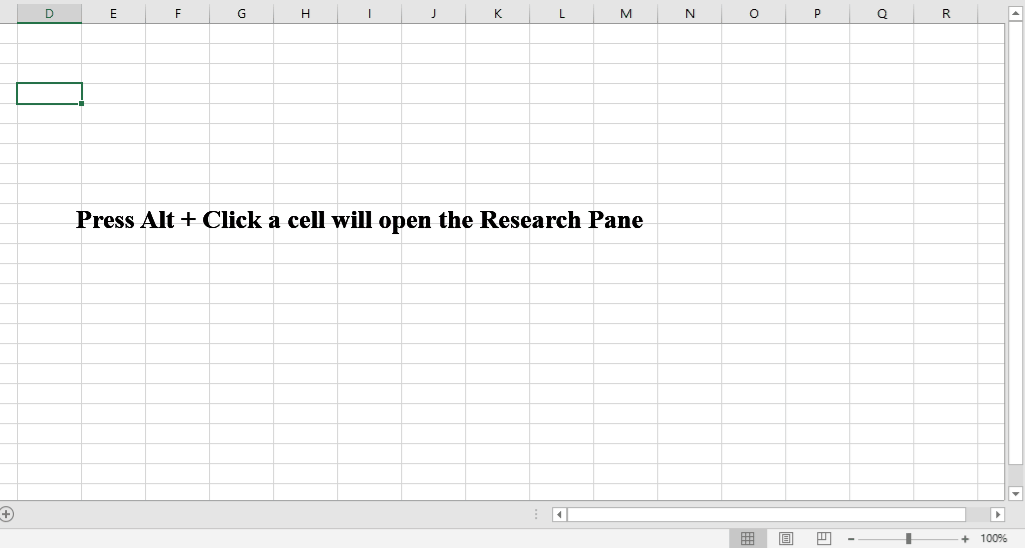
Tip:Untuk menerapkan ini Nonaktifkan panel penelitian fitur, pertama, Anda harus mengunduh Kutools untuk Excel, lalu terapkan fitur dengan cepat dan mudah.
Setelah menginstal Kutools untuk Excel, lakukan seperti ini:
1. Klik Kutools > Tunjukan Sembunyikan > Lihat Pilihan, lihat screemshot:
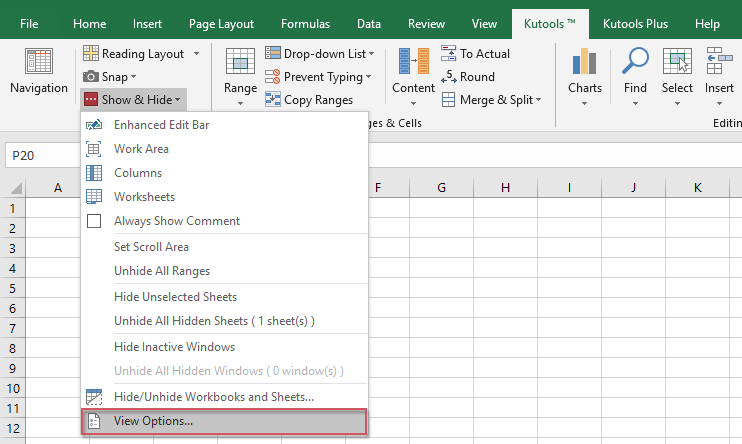
2. di Lihat Pilihan kotak dialog, harap periksa Nonaktifkan panel penelitian pilihan di bawah Lainnya kotak, lihat tangkapan layar:
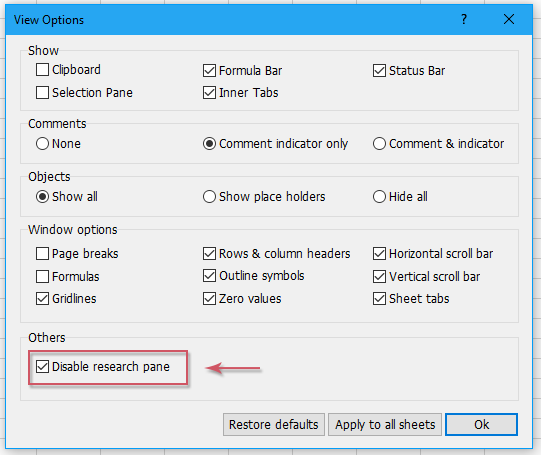
3. Lalu klik Ok untuk menutup kotak dialog ini, sekarang, Panel Riset akan dinonaktifkan, dan tidak akan ditampilkan lagi.
Note: Jika Anda ingin mengaktifkan panel Riset ini, cukup hapus centang Nonaktifkan panel penelitian pilihan dalam Lihat Pilihan kotak dialog.
Klik untuk Mengunduh Kutools for Excel dan uji coba gratis Sekarang!
Artikel lainnya:
- Nonaktifkan Fungsi Potong, Salin, dan Tempel Di Excel
- Misalkan Anda memiliki buku kerja dengan data penting yang perlu Anda lindungi agar tidak dipotong, disalin, dan ditempel. Bagaimana cara mencapainya? Artikel ini menyediakan metode VBA bagi Anda untuk menonaktifkan fungsi potong, salin, dan tempel secara bersamaan di buku kerja Excel.
- Nonaktifkan Double-Click On Cell Border Di Excel
- Biasanya, kami mengklik dua kali pada sel untuk mengedit konten sel, namun, kursor melompat ke bawah data lembar kerja karena Anda dapat mengklik batas sel secara tidak sengaja seperti gambar berikut yang ditampilkan. Ini mungkin mengganggu jika ada beberapa baris, Anda harus menggulir ke atas ke sel yang diklik. Artikel ini, saya akan berbicara tentang cara menonaktifkan klik dua kali pada batas sel di Excel.
- Nonaktifkan Tombol Bantuan F1 Di Excel
- Saat Anda mengedit file Excel, Anda mungkin selalu menggunakan tombol F2 untuk mengedit konten sel. Tapi, Anda biasanya menekan tombol F1 sebagai gantinya, itu akan memunculkan kotak dialog Helper. Ini mungkin sangat membosankan ketika Anda perlu menggunakan tombol F2 berkali-kali. Pada artikel ini, saya akan memperkenalkan beberapa metode cepat untuk mengatasi masalah ini.
- Mengaktifkan atau Menonaktifkan Tombol Berdasarkan Nilai Sel Di Excel
- Artikel ini, saya akan berbicara tentang beberapa metode untuk mengaktifkan atau menonaktifkan tombol berdasarkan nilai sel di lembar kerja Excel.
- Cegah / Nonaktifkan Hyperlink Otomatis Di Excel
- Seperti yang kita semua tahu, Excel membuat hyperlink yang dapat diklik secara otomatis saat kita memasukkan alamat web ke dalam sel. Mungkin, terkadang, ini agak mengganggu. Hari ini, saya akan memperkenalkan beberapa trik cepat bagi Anda untuk mencegah hyperlink otomatis di Excel.
Alat Produktivitas Kantor Terbaik
Tingkatkan Keterampilan Excel Anda dengan Kutools for Excel, dan Rasakan Efisiensi yang Belum Pernah Ada Sebelumnya. Kutools for Excel Menawarkan Lebih dari 300 Fitur Lanjutan untuk Meningkatkan Produktivitas dan Menghemat Waktu. Klik Di Sini untuk Mendapatkan Fitur yang Paling Anda Butuhkan...

Tab Office Membawa antarmuka Tab ke Office, dan Membuat Pekerjaan Anda Jauh Lebih Mudah
- Aktifkan pengeditan dan pembacaan tab di Word, Excel, PowerPoint, Publisher, Access, Visio, dan Project.
- Buka dan buat banyak dokumen di tab baru di jendela yang sama, bukan di jendela baru.
- Meningkatkan produktivitas Anda sebesar 50%, dan mengurangi ratusan klik mouse untuk Anda setiap hari!
